A Windows laptop akkumulátora csatlakoztatva van, de lassan töltődik, vagy nem töltődik
A Windows 11/10 felhasználók időnként olyan problémákkal szembesülnek, amelyek egy idő után kissé bosszantóak lehetnek, különösen akkor, ha azt látja, hogy egy új divatos frissítés körülbelül annyi új hibát hoz, mint amennyit javít. Az a jó, ahol probléma van, ott megoldás is van. Ha laptopja vagy akkumulátora lemerült, előfordulhat, hogy lassan töltődik – de egyes felhasználók arról számoltak be, hogy még új eszközön is szembesülnek ezzel a problémával. Ha Windows 11/10/8/7 laptopjának töltése sokáig vagy sokáig tart, az alábbi javaslatok segíthetnek azonosítani és megoldani a problémát, mielőtt technikushoz vinné.
A Windows laptop akkumulátora(Windows Laptop Battery) lassan töltődik
A lehetséges okok a következők lehetnek:
- Az akkumulátor régi vagy sérült
- A töltő nem kompatibilis a számítógépével.
- A töltő nem elég erős a számítógép töltéséhez.
- A töltő nincs csatlakoztatva a számítógép töltőportjához.
A laptop akkumulátora nem töltődik
Íme néhány dolog, amellyel megpróbálhatja kijavítani a laptop akkumulátorának töltési problémáját:
1] Hajtsa végre a Hard Reset műveletet
Ez a megoldás általában akkor működik, ha a készülék (cserélhető akkumulátorral) lassan töltődik, mert folyamatosan csatlakoztatva van.
- Kapcsolja ki a Windows - eszközt.
- Húzza ki a töltőt, és vegye ki az akkumulátort a készülékből.
- Tartsa lenyomva a bekapcsológombot legalább 30 másodpercig. Ez lemeríti az alaplap kondenzátorait, és visszaállítja a folyamatosan aktív memóriachipeket.
- Helyezze vissza az akkumulátort, csatlakoztassa és töltse fel a készüléket.
Ha ez nem működik, próbálja meg frissíteni a BIOS -t .
2] Frissítse a BIOS-t
Ha az eszközére jellemző töltési probléma a hírek szerint megoldódott egy későbbi verzióban, frissítse a BIOS -t . Íme, hogyan:
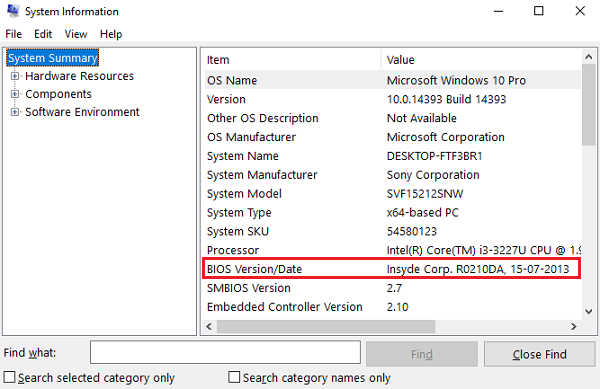
- Nyomja meg a Win(Press Win) + R billentyűt a Futtatás(Run) ablak eléréséhez.
- Írja be az msinfo32 parancsot(msinfo32) , és nyomja meg az „Enter” billentyűt.
- Ellenőrizze a BIOS-verziót /Dátuminformációt a Rendszerinformációk(System Information) ablak jobb oldalán. Jegyezze fel a verziót.
- Ellenőrizze, hogy ez valóban az Ön modelljének elérhető legújabb verziója-e. Ha nem, frissítse a BIOS(update the BIOS) -t a támogatási webhelyen található utasítások szerint.
Ha nem szeretné frissíteni a BIOS -t, vagy ha már frissítve van, de a probléma továbbra is fennáll, nézze meg a következő pontot.
Kapcsolódó olvasmány(Related read) : Az akkumulátor töltöttségét mutatja, de az akkumulátor százalékos aránya nem növekszik(Battery shows being charged but battery percentage not increasing) .
3] Akkumulátor kalibrálása
Ha nem tölti rendszeresen az akkumulátort, a rendszertelen akkumulátorlemerülési és töltési ciklusok beavatkozhatnak a töltési funkcióba. Újra kell kalibrálnia az akkumulátort, és a következőképpen járjon el:
- 100%-osan merítse ki az akkumulátort.
- Kikapcsolt(Off) üzemmódban hagyja a készüléket körülbelül egy órával tovább töltve, mint a becsült teljes feltöltési idő.
- Ha a töltő csatlakoztatva van, kapcsolja be a készüléket, hogy megbizonyosodjon arról, hogy teljesen feltöltődött.
- Húzza(Disconnect) ki a töltőt, és használja a szokásos módon. Kerülje(Avoid) a töltést, amíg a töltés le nem merül, és ne húzza ki a konnektorból, amíg a készülék teljesen fel nem töltött.
Fenntartja ezt a töltési rituálét, és a probléma nem fog újra megjelenni. Ha azonban nem az akkumulátor kalibrálása volt a probléma, folytassa a 4. módszerrel.
Olvassa el(Read) : Windows laptop töltése OEM-töltő nélkül(charge your Windows laptop without an OEM charger) .
4] Végezzen akkumulátor-ellenőrzést
Ahogy az eszköz öregszik, az akkumulátor teljesítménye folyamatosan csökken. Használjon olyan alkalmazást, mint például a BatteryInfoView , hogy figyelemmel kísérje az akkumulátor aktuális teljesítményét az optimális kapacitás tekintetében. Cserélje ki az akkumulátort, ha az akkumulátor nem működik megfelelően. Akkumulátorállapot(Battery Health Report) -jelentést az Energiahatékonysági diagnosztikai jelentéseszköz segítségével is létrehozhat .
5] Végezzen feszültségellenőrzést
Ha a fenti megoldások egyike sem működött, lehet, hogy a készülék minden része rendben van, de a töltő nem. A hibás töltő észleléséhez végezzen feszültségtesztet feszültségmérővel vagy multiméterrel. Ha a leolvasott feszültség alacsonyabb, mint az eredeti nyomtatott kimenet, a töltőt ki kell cserélni. Használjon másik kompatibilis töltőt a készüléken, és nézze meg.
Olvassa el(Read) : A Windows laptop kikapcsol, ha kihúzzák a konnektorból .
A Microsoft(Microsoft) szerint figyelembe veendő szempontok :
- A töltőkábel nem felel meg a töltő vagy a számítógép teljesítménykövetelményeinek.
- Egyes USB - töltők, például a mikro - USB és az USB-C- töltők szabadalmaztatott töltőt használnak. Ezért előfordulhat, hogy számítógépe csak a számítógép gyártójától származó töltőt tud használni.
- Az USB-C csatlakozókkal rendelkező számítógépek teljesítménykorlátozása magasabb, mint az (USB-C)USB-C kapcsolaton keresztül nem tölthető számítógépeknél . Az USB-C(USB-C) legfeljebb 5 V, 3 A, 15 W feszültséget támogat. Ha a csatlakozó támogatja az USB Power Delivery szabványt, akkor gyorsabban és magasabb teljesítményszinten tud tölteni.
- A leggyorsabb töltési idő eléréséhez számítógépének, töltőjének és kábelének támogatnia kell az iparági szabványokat. A töltőnek és a töltőkábelnek támogatnia kell azt a teljesítményszintet, amelyre a számítógépnek a leggyorsabb töltési időhöz szüksége van. Például, ha számítógépe 12 V-ot és 3 A-t igényel a töltéshez, az 5 V-os, 3 A-es töltő nem a legjobb a számítógép töltéséhez.
Kapcsolódó olvasmány, amely segíthet(Related read that may help you) : Tippek a laptop akkumulátor használatához és optimalizálási útmutató Windows rendszerhez(Laptop Battery Usage Tips & Optimization Guide for Windows) .
Related posts
A legjobb laptop akkumulátorteszt szoftver és diagnosztikai eszközök a Windows 11/10 rendszerhez
Az akkumulátorkímélő nem működik Windows laptopon
BATExpert: Ingyenes laptop akkumulátor-figyelő szoftver Windows PC-hez
Akkumulátor-optimalizáló: Optimalizálja Windows laptopja akkumulátorának élettartamát
Takarékoskodjon, hosszabbítsa meg, hosszabbítsa meg a laptop akkumulátorának élettartamát vagy teljesítményét a Windows 10 rendszerben
Állítsa be a Windows rendszert riasztási hangok lejátszására, ha az akkumulátor lemerül vagy kritikus
A legjobb laptophűtő szoftver a Windows 11/10 rendszerhez
Laptop akkumulátor-használati tippek és optimalizálási útmutató Windows-felhasználóknak
A laptop kamera vagy a webkamera nem működik a Windows 11/10 rendszerben
Az alacsony akkumulátorszint-értesítés nem működik a Windows 11/10 laptopon
Ingyenes lopásgátló laptop-helyreállító szoftver Windows rendszerhez
Hogyan találja meg a szervizcímkét Windows laptopon
Az akkumulátor töltöttségi szintjének ellenőrzése a parancssor segítségével a Windows 11/10 rendszerben
Hogyan takaríthat meg akkumulátort az Internet Explorer böngészőben való böngészés közben
A kritikus akkumulátorszint módosítása Windows 10 rendszeren
Hogyan töltsünk laptopot töltő nélkül?
Az akkumulátor töltésének végleges útmutatója
Javítsa meg az akkumulátor gyors lemerülését a Windows 10 rendszeren hibrid grafikával
A HP Omen X Windows 10 laptop egy játékvadállat!
A laptopfedél nyitási műveletének megváltoztatása a Windows 11/10 rendszerben
